Beralih di antara beberapa penyewa
Penting
Karena pengumuman penghentian Azure Media Services, Azure AI Video Indexer mengumumkan penyesuaian fitur Azure AI Video Indexer. Lihat Perubahan yang terkait dengan penghentian Azure Media Service (AMS) untuk memahami apa artinya ini untuk akun Azure AI Video Indexer Anda. Lihat panduan Mempersiapkan penghentian AMS: Pembaruan VI dan migrasi.
Saat bekerja dengan beberapa penyewa/direktori di pengguna lingkungan Azure mungkin perlu beralih di antara direktori yang berbeda.
Saat masuk ke situs web Azure AI Video Indexer, direktori default akan memuat dan akun yang relevan dan mencantumkannya di daftar Akun.
Catatan
Akun uji coba bersifat global dan bukan khusus penyewa. Oleh karena itu, pengalihan penyewa yang dijelaskan dalam artikel ini hanya berlaku untuk akun ARM Anda.
Opsi untuk beralih direktori hanya tersedia bagi pengguna yang menggunakan ID Entra untuk masuk.
Artikel ini memperlihatkan dua opsi untuk menyelesaikan masalah yang sama - cara beralih penyewa:
- Saat dimulai dari dalam situs web Azure AI Video Indexer.
- Saat dimulai dari luar situs web Azure AI Video Indexer.
Mengalihkan penyewa dari dalam situs web Azure AI Video Indexer
Untuk beralih antar direktori di Pengindeks Video Azure AI, buka menu> Pengguna pilih Beralih direktori.
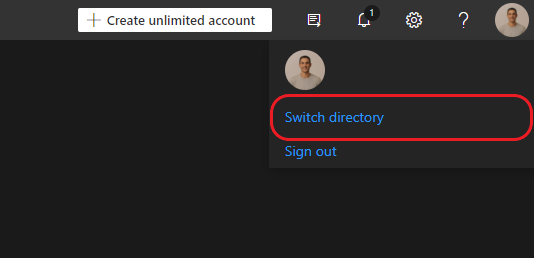
Di sini pengguna dapat melihat semua direktori yang terdeteksi yang tercantum. Direktori saat ini akan ditandai, setelah direktori yang berbeda dipilih, tombol Alihkan direktori akan tersedia.
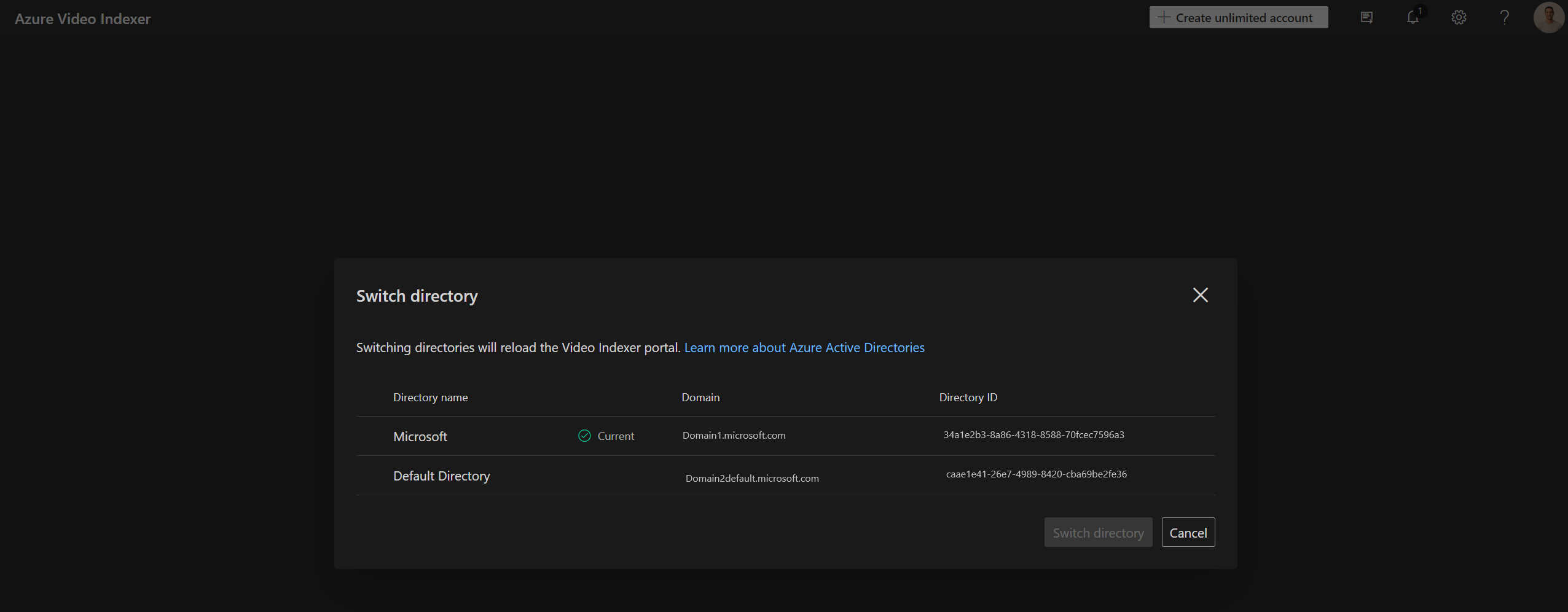
Setelah diklik, kredensial terautentikasi akan digunakan untuk masuk lagi ke situs web Azure AI Video Indexer dengan direktori baru.
Mengalihkan penyewa dari luar situs web Azure AI Video Indexer
Bagian ini memperlihatkan cara mendapatkan nama domain dari portal Azure. Anda kemudian dapat masuk dengannya ke situs web Azure AI Video Indexer .
Mendapatkan nama domain
Masuk ke portal Azure menggunakan penyewa langganan yang sama tempat akun Azure AI Video Indexer Azure Resource Manager (ARM) Anda dibuat.
Arahkan mouse ke atas nama akun Anda (di sudut kanan atas).

Dapatkan nama domain langganan Azure saat ini, Anda akan memerlukannya untuk langkah terakhir dari bagian berikut.
Jika Anda ingin melihat domain untuk semua direktori Anda dan beralih di antara direktori tersebut, lihat Beralih dan mengelola direktori dengan portal Azure.
Masuk dengan nama domain yang benar di situs web VI
Tekan Keluar setelah menekan tombol di sudut kanan atas.
Di situs web VI, tekan Masuk dan pilih akun Id Entra.
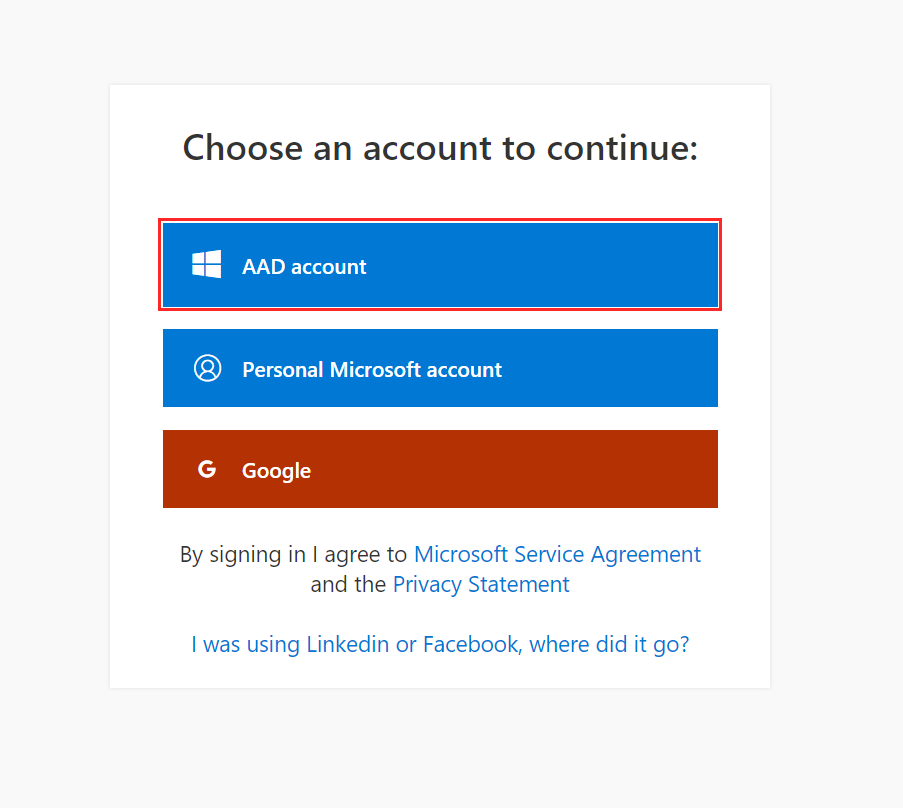
Tekan Gunakan akun lain.
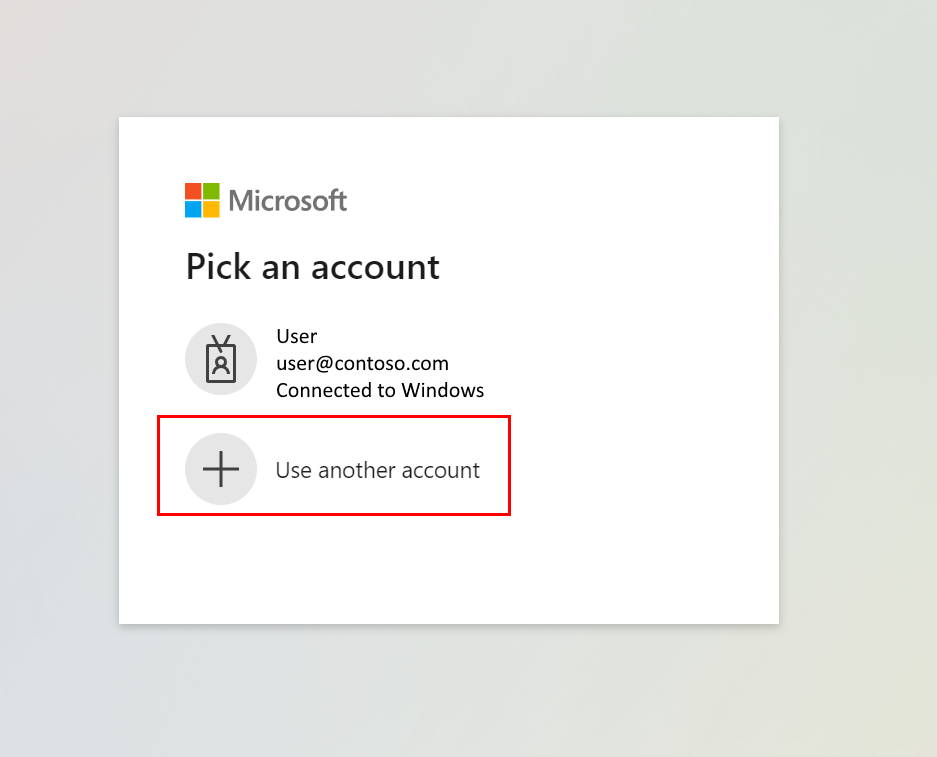
Pilih Masuk dengan opsi lain.
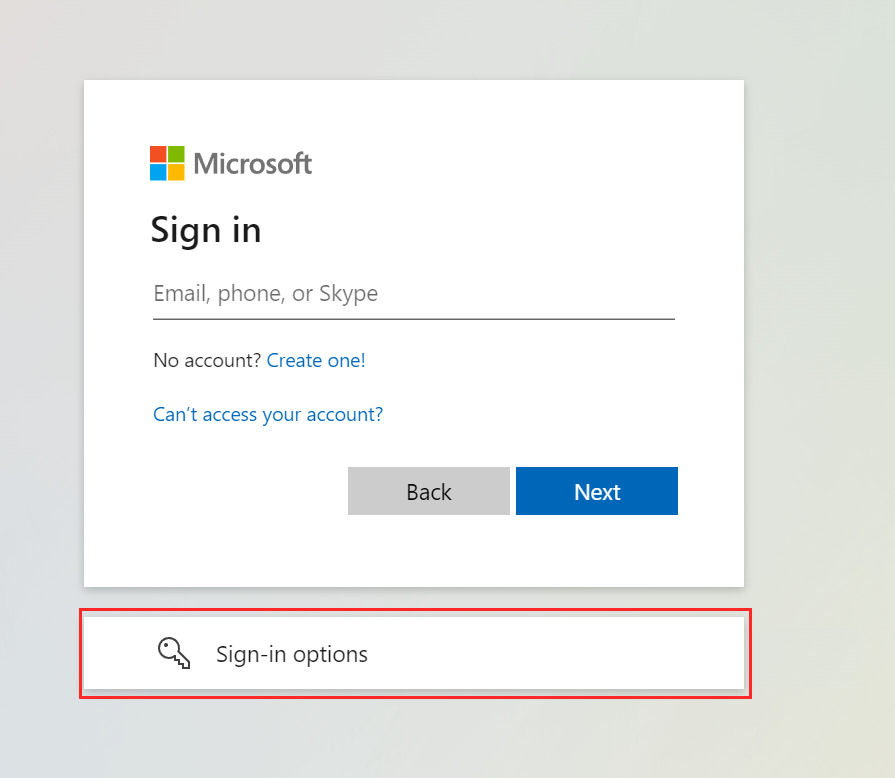
Tekan Masuk ke organisasi.
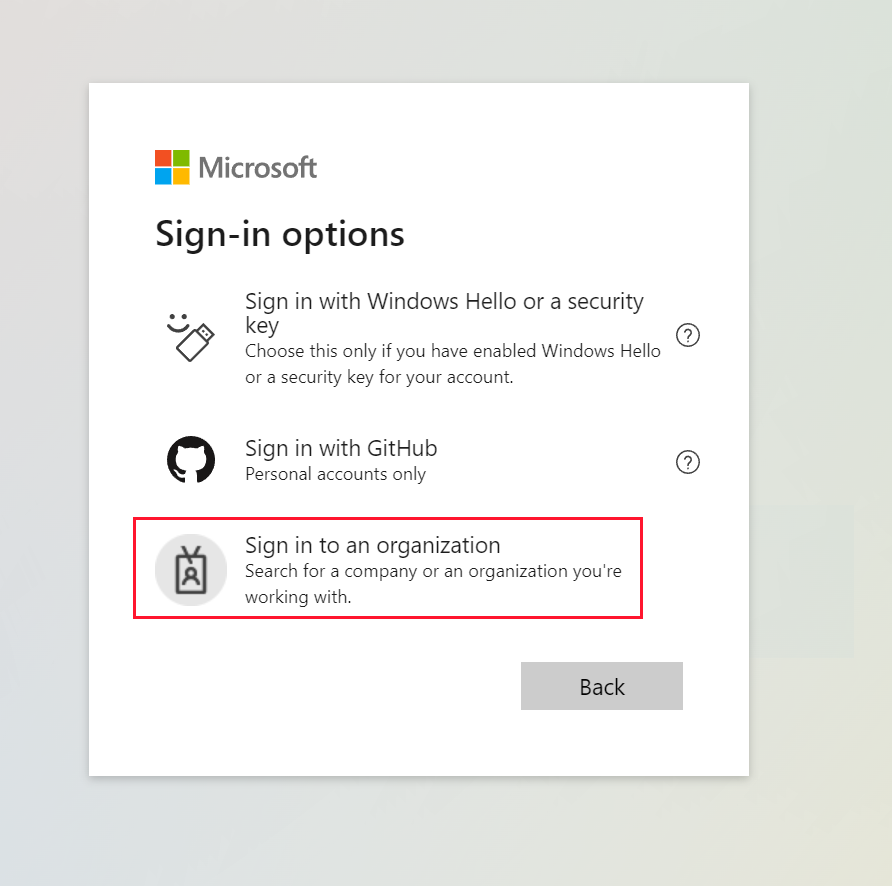
Masukkan nama domain yang Anda salin di bagian Dapatkan nama domain dari portal Azure.
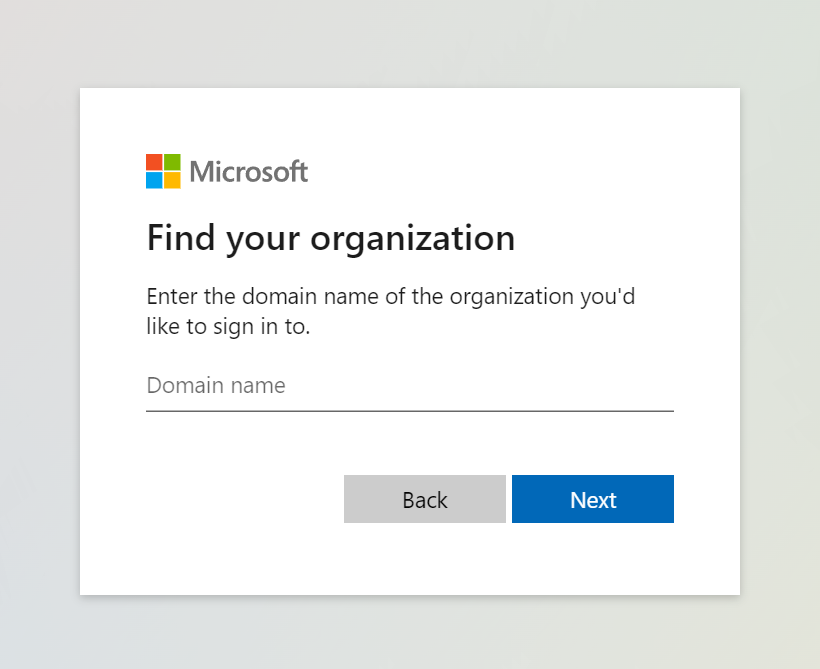
Saran dan Komentar
Segera hadir: Sepanjang tahun 2024 kami akan menghentikan penggunaan GitHub Issues sebagai mekanisme umpan balik untuk konten dan menggantinya dengan sistem umpan balik baru. Untuk mengetahui informasi selengkapnya, lihat: https://aka.ms/ContentUserFeedback.
Kirim dan lihat umpan balik untuk